Ako previesť RAR súbor na ZIP vo Windows

Máte nejaké RAR súbory, ktoré chcete previesť na ZIP súbory? Naučte sa, ako previesť RAR súbor na formát ZIP.
Keď Twitter vznikol, bol len zdrojom textovo bohatého obsahu, no v priebehu rokov sa mikroblogovacia platforma rozrástla na plnohodnotnú aplikáciu sociálnych médií, kde môžete zdieľať obrázky, videá a odkazy. Ak v aplikácii uvidíte niečo fascinujúce, aplikácia Twitter vám umožní uložiť obrázky z tweetu alebo zdieľať tweet v iných aplikáciách v telefóne, ale čo ak obsah, ktorý chcete zdieľať, je video z Twitteru?
V tomto príspevku vysvetlíme rôzne spôsoby, ako môžete uložiť video z tweetu na vašom iPhone.
Môžete ukladať videá Twitter natívne na vašom iPhone?
Nie. Na rozdiel od obrázkov na platforme nemôžete ukladať videá z tweetu priamo z aplikácie Twitter v systéme iOS. Keď otvoríte video v aplikácii Twitter, získate možnosti na jeho zdieľanie prostredníctvom tweetu alebo v iných aplikáciách. Získate tak hárok zdieľania Twitteru, ktorý vám poskytne možnosti zdieľania videa cez Twitter DM, záložky, kopírovanie odkazu a možnosti odoslania tweetu do iných aplikácií nainštalovaných na vašom iPhone.
Môžete tiež pristupovať k natívnemu zdieľanému hárku systému iOS z možnosti Zdieľať cez, ktorá vám poskytne ďalšie možnosti, ako je otvorenie tweetu v prehliadači Safari, jeho pridanie do zoznamu čitateľov v prehliadači Safari a používanie ďalších nástrojov, pomocou ktorých ste mohli nakonfigurovať hárok zdieľania systému iOS. Neexistuje však žiadna vstavaná možnosť, ktorá vám umožní ukladať videá z Twitteru do vášho iPhone.
Ako uložiť videá z Twitteru na iOS (2 spôsoby)
Keďže neexistuje žiadny natívny spôsob, ako uložiť videá z Twitteru na váš iPhone, budete sa musieť spoľahnúť na externé zdroje, aby to fungovalo. Nasledujú dva spôsoby, ktoré môžete použiť na sťahovanie videí z Twitteru priamo na iOS bez inštalácie aplikácií tretích strán.
Metóda č. 1: Použitie skratky TVDL
Hoci v aplikácii Twitter chýba vstavaný nástroj na sťahovanie, čo ak vám povieme, že si môžete stiahnuť video z Twitteru priamo z vášho hárku zdieľania v systéme iOS? Znie to príliš dobre, aby to bola pravda? Prekvapivo existuje spôsob, ako môžete pridať možnosť sťahovania videí z Twitteru priamo na hárok zdieľania v systéme iOS – pomocou používateľskej skratky Siri. Ak ste v minulosti používali skratky Siri na vykonávanie vecí, budete vedieť, aké ľahké je pridať si ich do svojho iOS zariadenia a používať ho.
Ak chcete začať s touto metódou, stiahnite si skratku TVDL do svojho iPhone tak, že prejdete na tento odkaz a klepnete na možnosť Získať skratku na webovej stránke, ktorá sa otvorí.
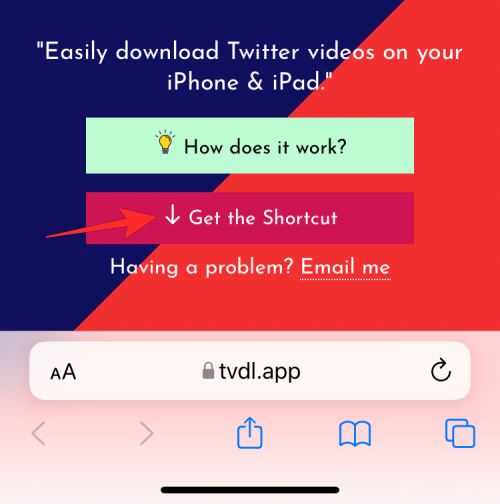
Keď to urobíte, v aplikácii Skratky sa zobrazí skratka TVDL.
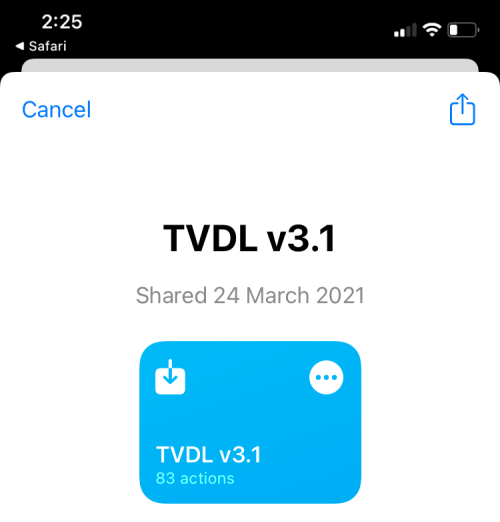
Túto skratku môžete nainštalovať na svoj iPhone klepnutím na Pridať skratku v spodnej časti.
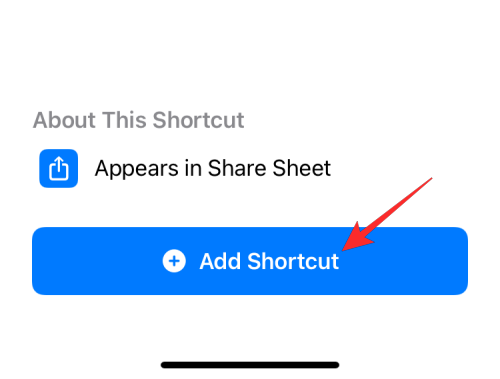
Teraz by ste mali vidieť skratku TVDL, ktorá sa zobrazí na karte Moje skratky v aplikácii Skratky. To znamená, že možnosť sťahovať videá z Twitteru bola teraz pridaná do vášho zdieľaného hárku iOS.
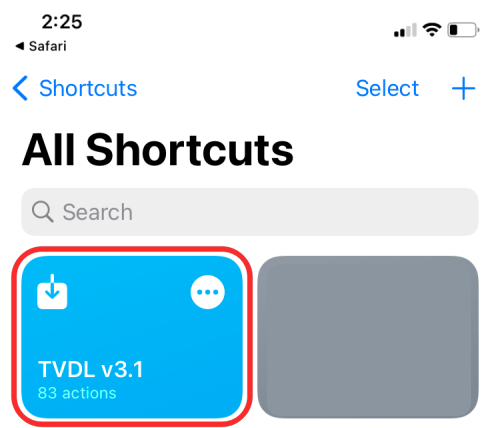
Teraz môžete spustiť aplikáciu Twitter a otvoriť tweet s prehrávaným videom. Keď sa tweet načíta, klepnite na ikonu Zdieľať pod tweetom.
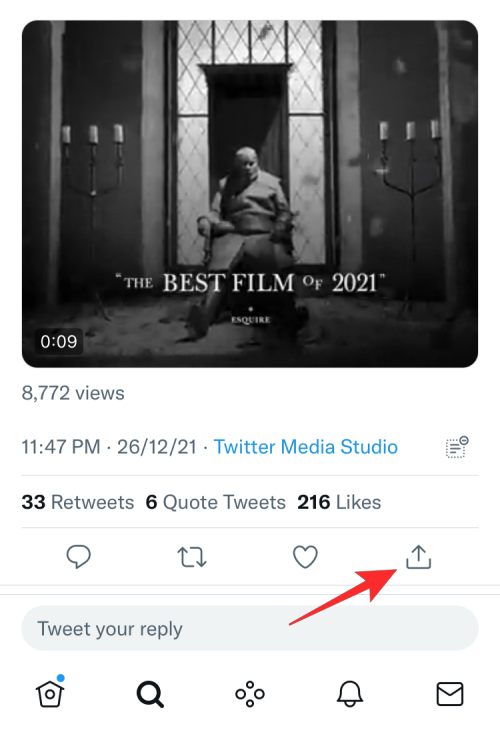
Keď sa zobrazí ponuka zdieľania na Twitteri, klepnite na Zdieľať cez .
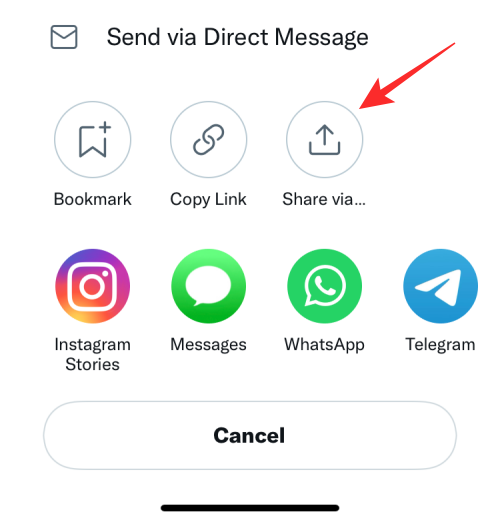
Na obrazovke by sa mal otvoriť hárok zdieľania systému iOS. Na tejto obrazovke klepnite na možnosť TVDL označenú názvom verzie skratky. V tomto prípade by ste mali vidieť možnosť označenú ako „TVDL v3.1“, pretože používame verziu 3.1 skratky.
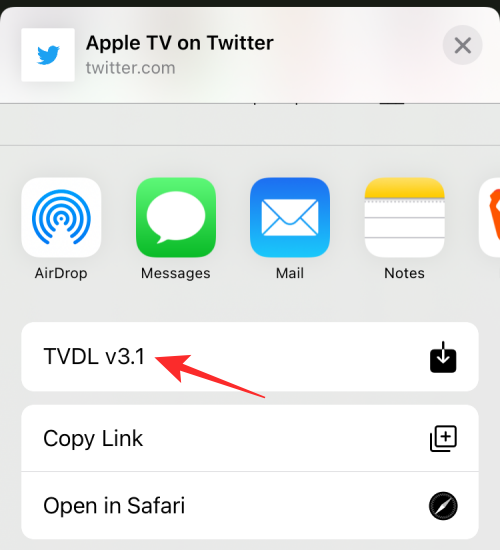
Vo výzve, ktorá sa zobrazí v hornej časti, vyberte možnosť Povoliť raz . Môžete tiež vybrať možnosť Vždy povoliť, ale to nemusí zabrániť náhodnému stiahnutiu. Druhú možnosť si môžete vybrať iba vtedy, ak ste niekto, kto často sťahuje videá zo služby Twitter.
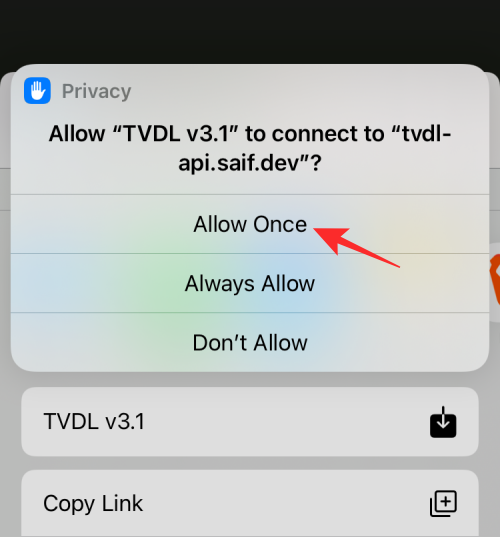
TVDL teraz vezme video, ktoré chcete stiahnuť, a navrhne rôzne možnosti na základe kvality videa, ktoré chcete uložiť. Vyberte možnosť medzi Vysoká, Stredná a Nízka a stiahnite si video vo vami preferovanej kvalite.
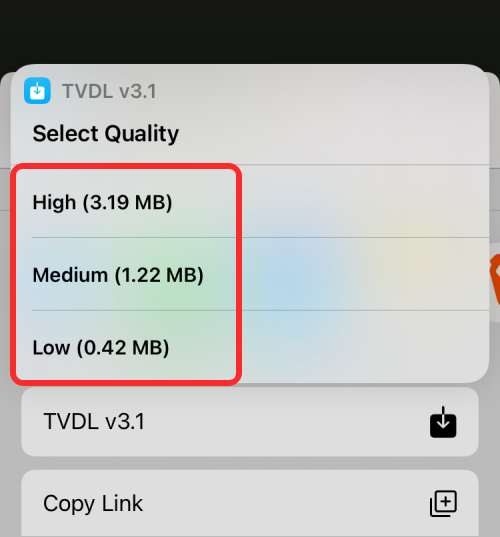
V ďalšej zobrazenej výzve vyberte možnosť Povoliť .
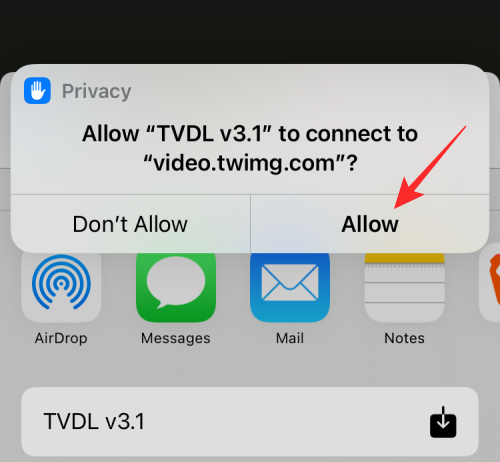
Toto by malo uložiť vybrané Twitter video do vašej knižnice iPhone. Ak chcete získať prístup k stiahnutému videu, otvorte aplikáciu Fotky a prejdite do časti Albumy > Nedávne a video by sa malo zobraziť na obrazovke.
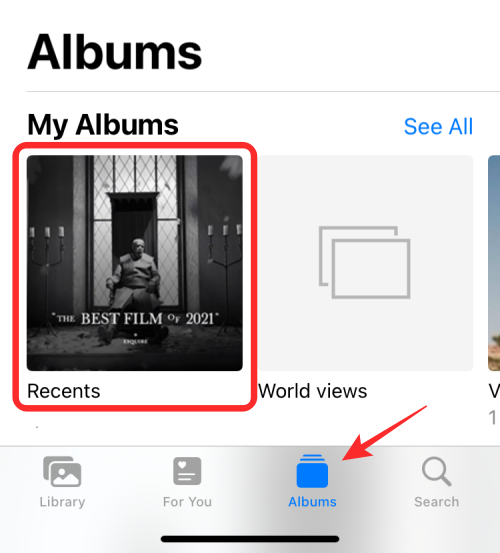
Metóda #2: Použitie TwitterVideoDownloader
V prípade, že neuprednostňujete vyššie uvedený spôsob sťahovania videí z Twitteru, existuje ďalší jednoduchý spôsob, ktorým môžete dosiahnuť podobné výsledky. Aj keď existuje veľa webových stránok, ktoré vám umožňujú ukladať videá na Twitteri, v tejto metóde používame TwitterVideoDownloader. Tento nástroj je k dispozícii zadarmo a umožňuje vám sťahovať videá z Twitteru v rôznych kvalitách; preto sme si ho vybrali ako príklad. Ak existujú iné webové stránky, ktoré sa vám páčia, funkčnosť bude viac-menej podobná.
Pred stiahnutím videa z Twitteru musíte spustiť aplikáciu Twitter v systéme iOS a otvoriť video, ktoré chcete stiahnuť. Keď je otvorený tweet s videom, klepnite na ikonu Zdieľať pod tweetom.
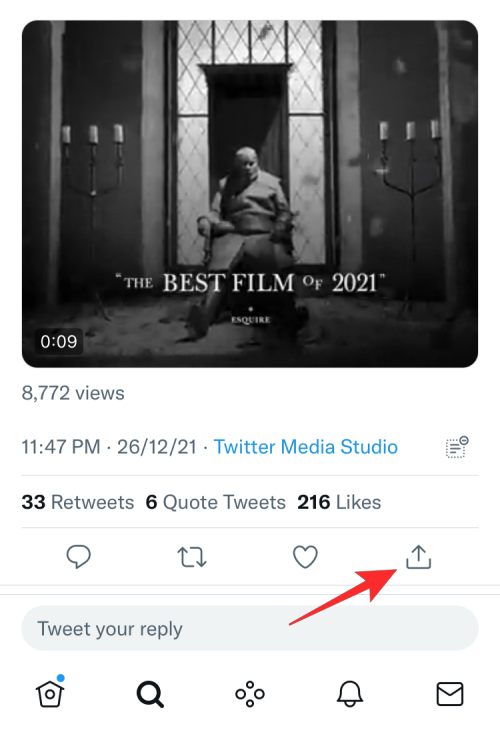
Keď sa zobrazí ponuka zdieľania služby Twitter, vyberte možnosť Kopírovať odkaz .
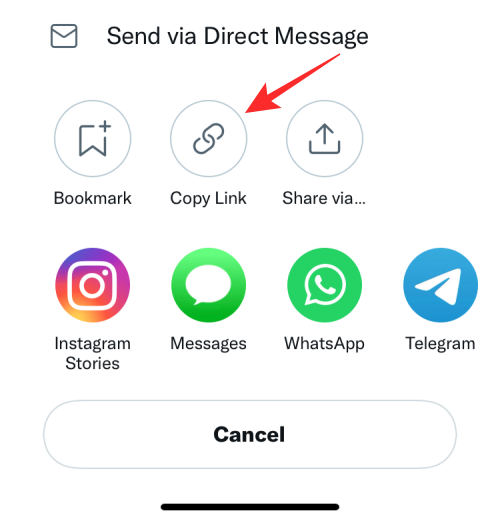
Aplikácia Twitter teraz zobrazí, že odkaz na tweet bol skopírovaný do vašej schránky.
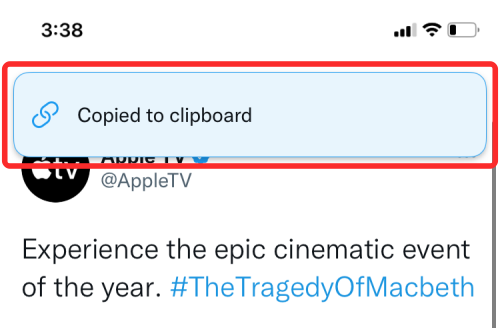
Teraz otvorte na svojom iPhone aplikáciu Safari a prejdite na stránku twittervideodownloader.com . Na tejto webovej stránke klepnite na textové pole v časti „Prilepiť adresu URL tweetu sem“.
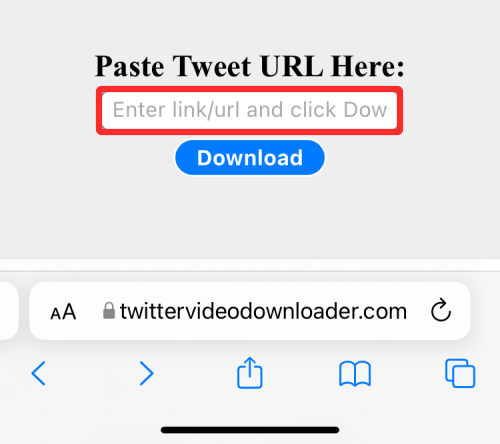
Môžete klepnúť na toto pole ešte raz a potom výberom položky Prilepiť prilepíte adresu URL tweetu, ktorý ste skopírovali predtým.
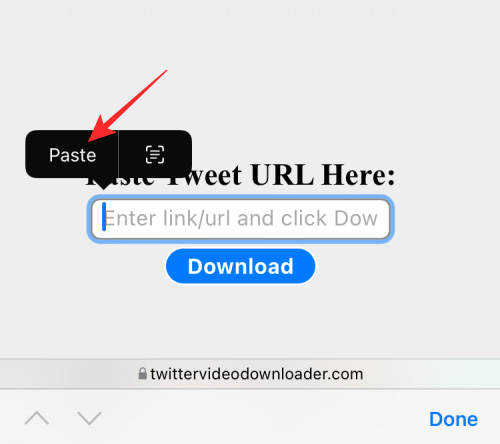
Po prilepení adresy URL klepnite na Stiahnuť .
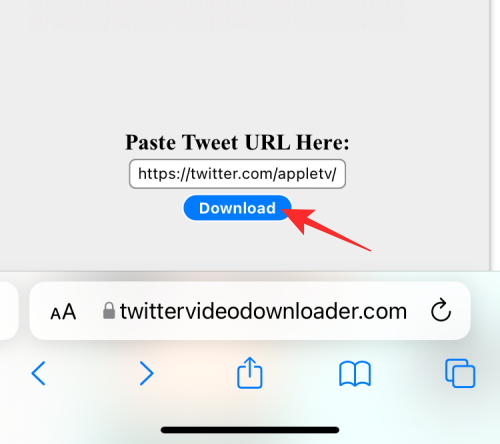
Video Twitter, ktoré ste si chceli stiahnuť, by sa teraz malo načítať na ďalšej stránke.
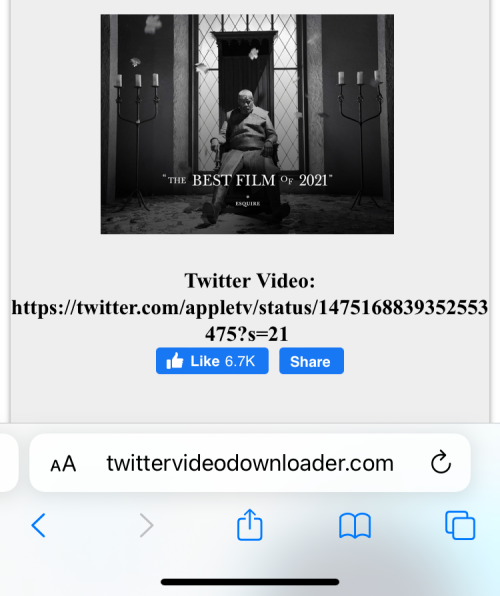
Posuňte zobrazenie nadol na tejto stránke a mali by ste vidieť odkazy na stiahnutie videa vedľa rôznych rozlíšení videa v zostupnom poradí kvality. Ak chcete stiahnuť video, klepnite a podržte niektorý z týchto odkazov na stiahnutie videa .
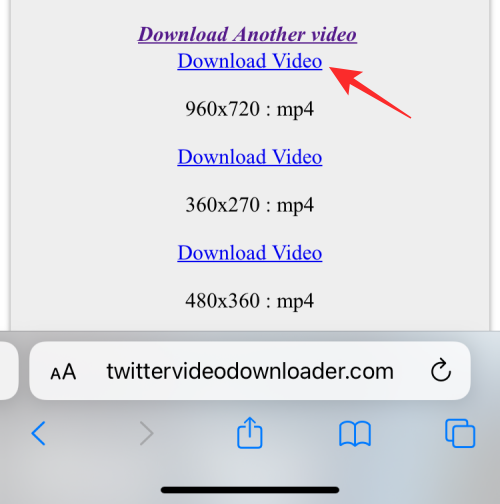
Teraz v zobrazenej rozbaľovacej ponuke vyberte možnosť Stiahnuť prepojený súbor .
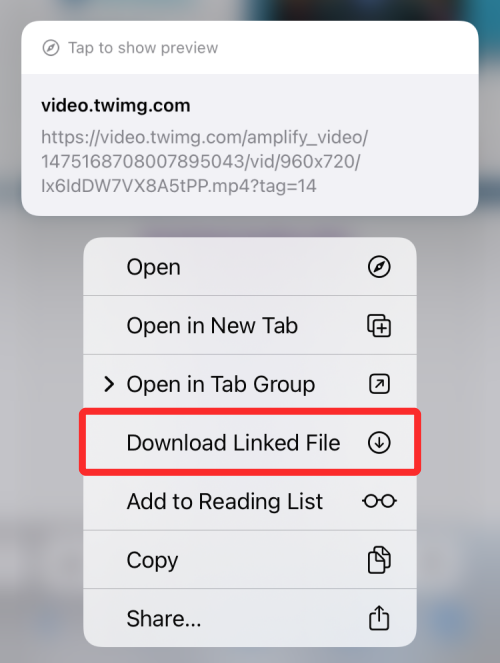
Vybrané video z Twitteru by sa teraz malo stiahnuť do vášho iPhone a v ľavom dolnom rohu obrazovky na paneli kariet Safari by sa mala zobraziť modrá ikona sťahovania. Ak chcete získať prístup k stiahnutému súboru, klepnite na túto ikonu sťahovania a vyberte položku Stiahnuté súbory .
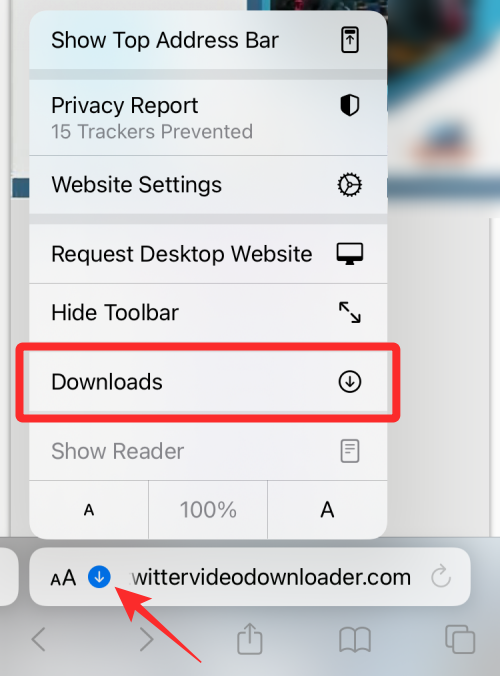
Teraz uvidíte video, ktoré sa objaví na obrazovke sťahovania.
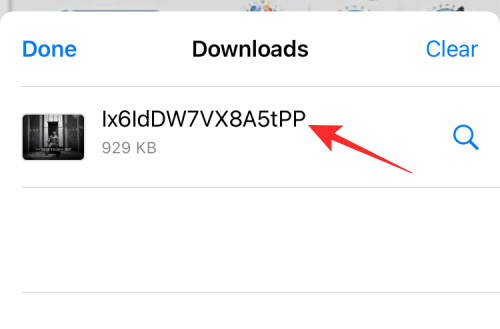
Keď vyberiete stiahnuté video, malo by sa začať prehrávať na tej istej obrazovke a získate ďalšie možnosti na jeho orezanie, orezanie a zdieľanie odtiaľto.
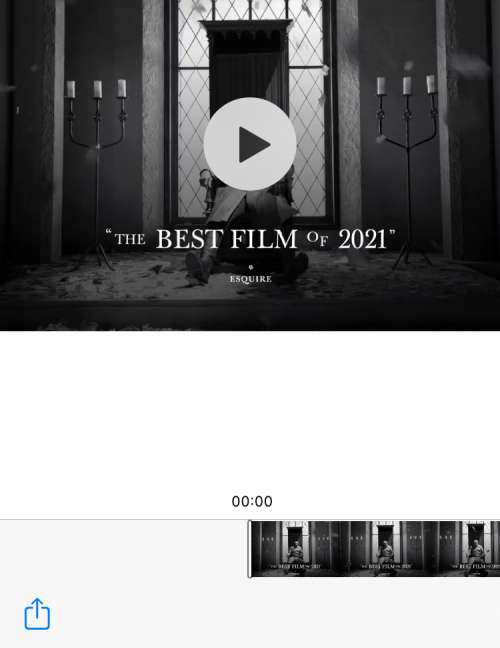
To je všetko, čo potrebujete vedieť o ukladaní videí Twitter na iPhone.
Máte nejaké RAR súbory, ktoré chcete previesť na ZIP súbory? Naučte sa, ako previesť RAR súbor na formát ZIP.
Držte vyrovnávaciu pamäť vyčistenú vo vašom webovom prehliadači Google Chrome pomocou týchto krokov.
Ukážeme vám, ako zmeniť farbu zvýraznenia textu a textových polí v Adobe Reader s týmto podrobným návodom.
Nájdite tu podrobné pokyny, ako zmeniť User Agent String vo webovom prehliadači Apple Safari pre MacOS.
Microsoft Teams v súčasnosti nepodporuje nativné prenášanie vašich stretnutí a hovorov na TV. Môžete však použiť aplikáciu na zrkadlenie obrazovky.
Zaujíma vás, ako integrovať ChatGPT do Microsoft Word? Tento sprievodca vám presne ukáže, ako to urobiť pomocou doplnku ChatGPT pre Word v 3 jednoduchých krokoch.
Zistite, ako vyriešiť bežný problém, pri ktorom bliká obrazovka v prehliadači Google Chrome.
Hľadáte osviežujúcu alternatívu k tradičnej klávesnici na obrazovke, Galaxy S23 Ultra od Samsungu poskytuje vynikajúce riešenie. S
Krížové odkazy môžu váš dokument výrazne sprístupniť, usporiadať a uľahčiť jeho používanie. Tento sprievodca vás naučí, ako vytvoriť krížové odkazy v programe Word.
Potrebujete naplánovať opakujúce sa stretnutia v MS Teams so svojimi spolupracovníkmi? Naučte sa, ako nastaviť opakujúce sa stretnutie v Teams.







